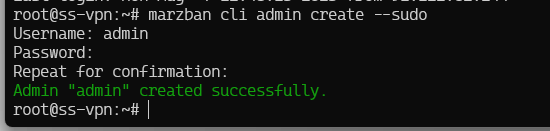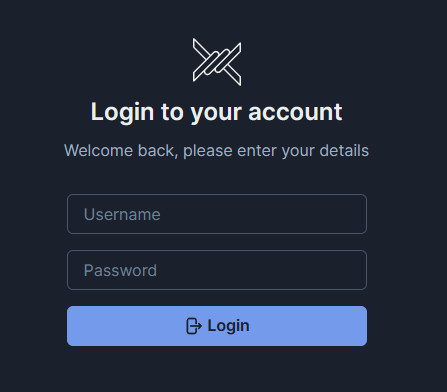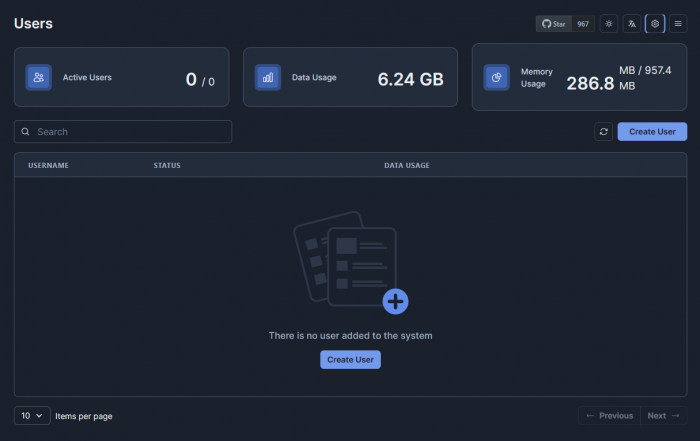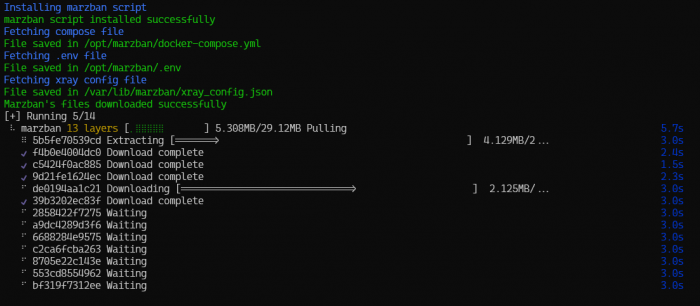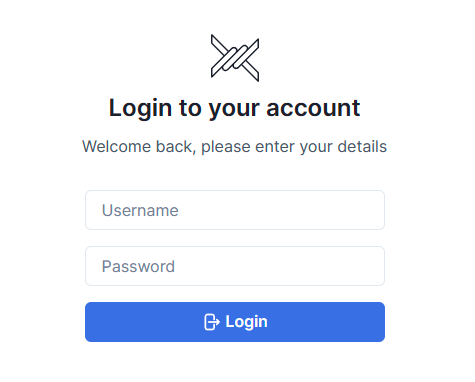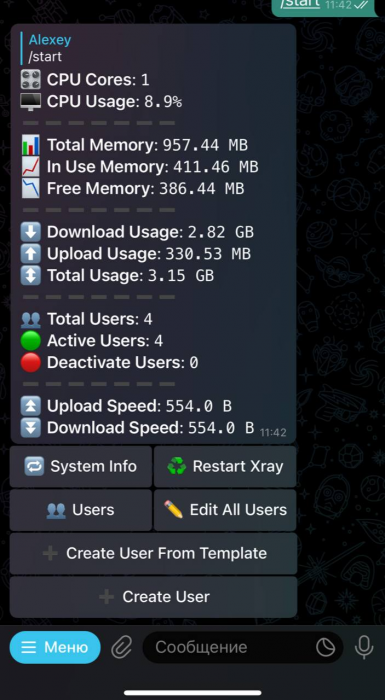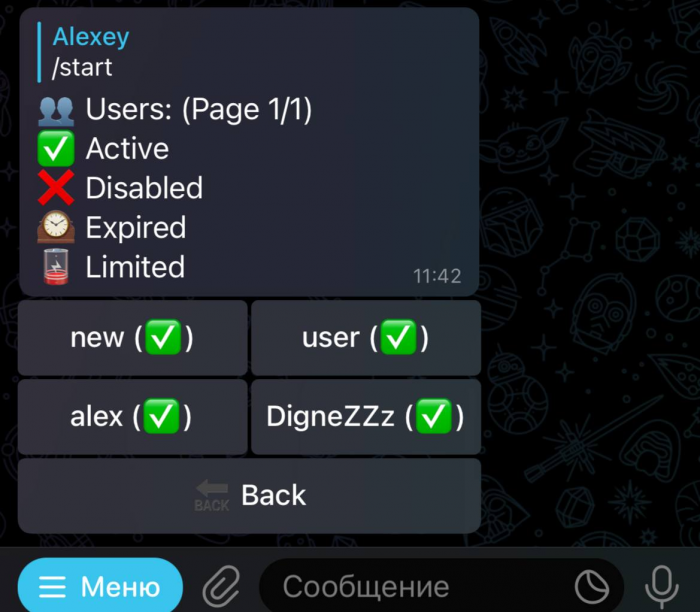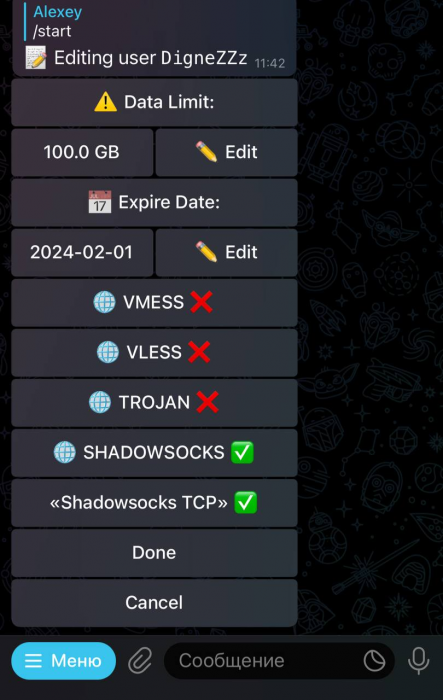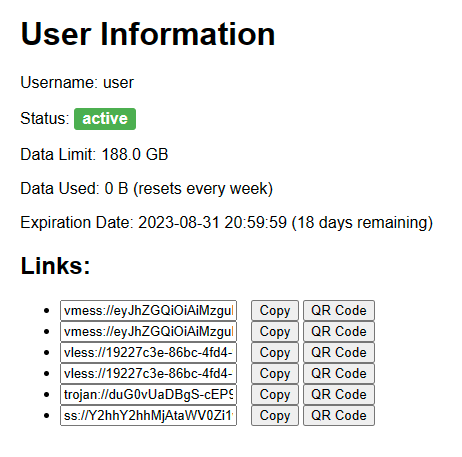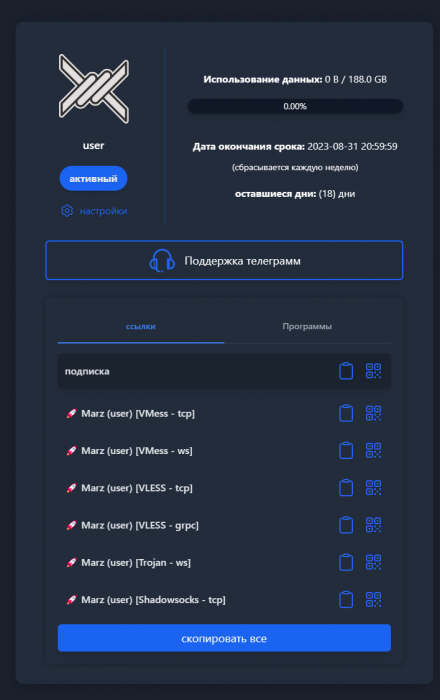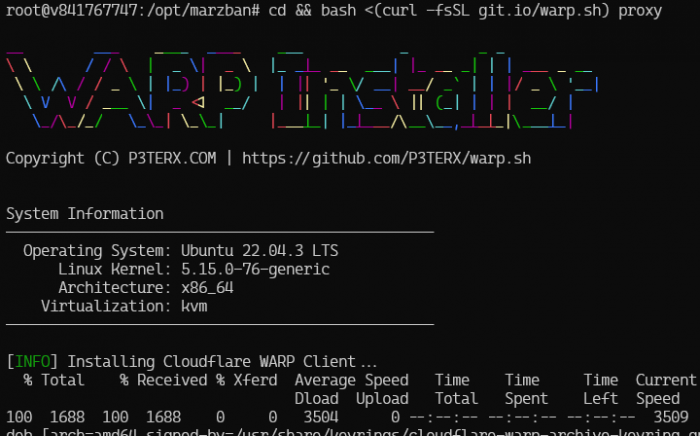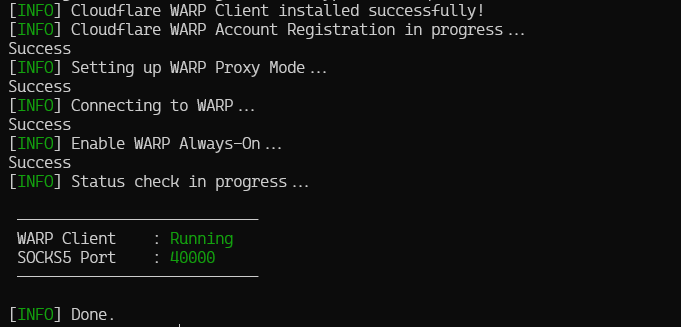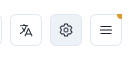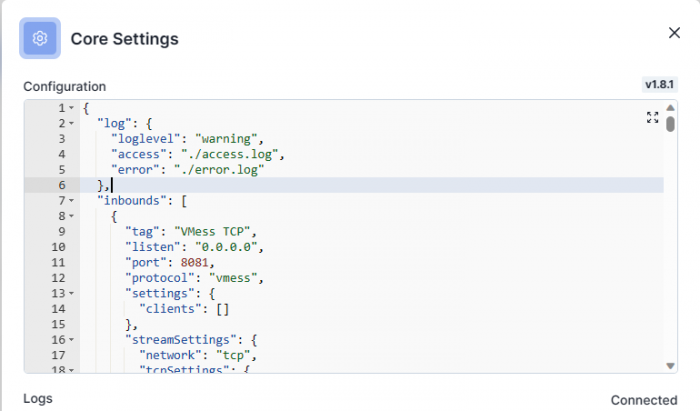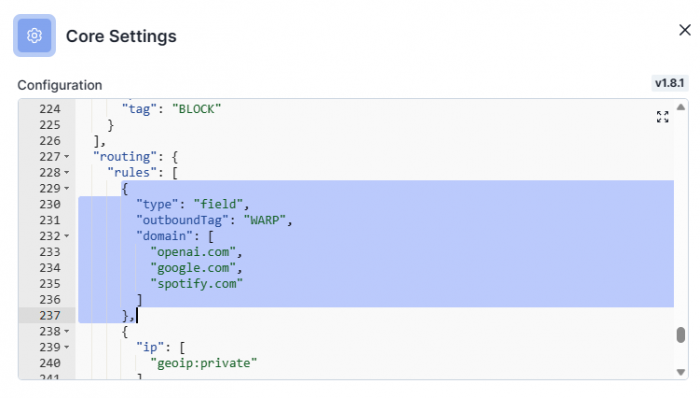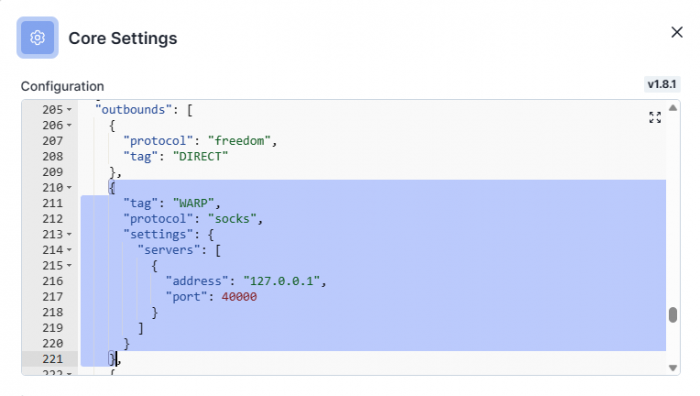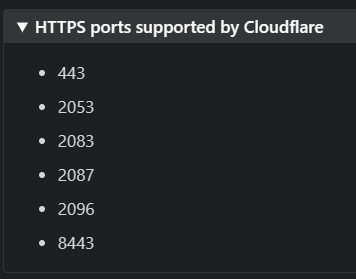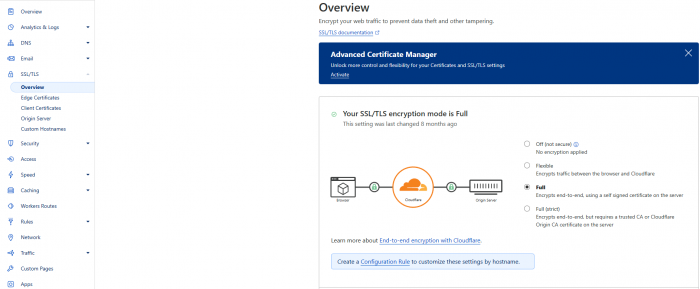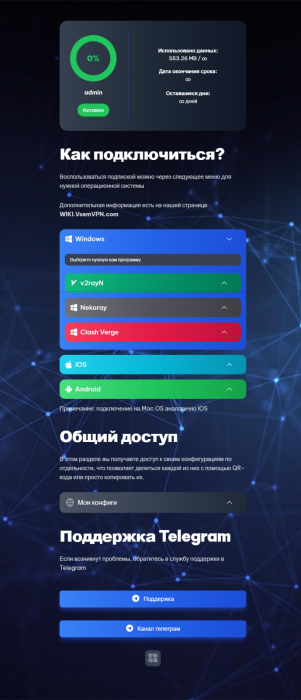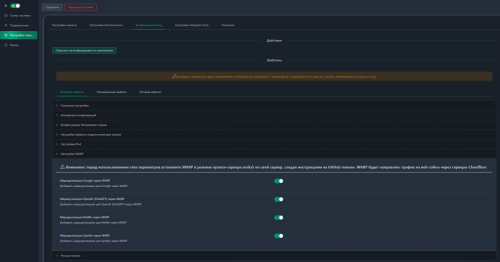Поиск
Показаны результаты для тегов 'warp-cli'.
Найдено 2 результата
-
ShadowSocks решения: Marzban Full | Marzban Quick | Marzban Node | x-ui | 3x-ui | 3x-ui Docker Всем привет! Данная статья является устаревшей, рекомендуется переход на DEV ветку. В ближайшее время выйдет новая статья. Будет доступна только по подписке в Клубе Marzban. Переход на DEV ветку расписан в ЭТОЙ статье: Данная статья устарела. Рекомендую приобрести подписку и получить доступ к самой актуальной информации по Marzban Пока спал хайп на неработающий WireGuard, потому что он пока временно работает снова.. Хотел бы затронуть тему детальной настройки. Что мы сделаем в этой статье: Арендуем сервер Установим с нуля Marzban Установим сертификаты на домен Настроим docker-compose.yml Настроим .env файл и включим режим Proxy в CF. () (потенциально не работает Trojan протокол в этом режиме) Настроим продвинутую версию бота Настроим продвинутую версию клиентского интерфейса (страница подписки) Настроим WARP Proxy на Marzban через редактирование xRay core. Поехали! Marzban (персидское слово, означающее "граница" - произносится /мэрзбан/) - это инструмент управления прокси, который обеспечивает простой и удобный пользовательский интерфейс для управления сотнями прокси-аккаунтов, работающих на основе Xray-core и созданных с использованием Python и Reactjs. Почему рекомендую использовать Marzban? Marzban - это удобный, функциональный и надежный инструмент. Он позволяет создавать различные прокси для ваших пользователей без необходимости сложной конфигурации. С помощью встроенного веб-интерфейса вы сможете отслеживать, изменять и ограничивать пользователей. Возможности: - Встроенный веб-интерфейс - Работа в Docker. - Полностью поддерживает REST API - Поддержка нескольких узлов (для распределения и масштабируемости инфраструктуры) - Поддержка протоколов Vmess, VLESS, Trojan и Shadowsocks - Мультипротокол для одного пользователя - Множество пользователей на одном входящем - Множество входящих на одном порту (поддержка резервных вариантов) - Ограничения трафика и срока действия - Периодические ограничения трафика (например, ежедневные, еженедельные и т. д.) - Совместимая с V2ray ссылка на подписку (например, V2RayNG, OneClick, Nekoray и т. д.), Clash и ClashMeta - Автоматическое создание ссылок для обмена и генератор QR-кодов - Мониторинг системы и статистика трафика - Настраиваемая конфигурация xray - Поддержка TLS и REALITY - Встроенный Telegram Bot для админов - Интегрированный интерфейс командной строки (CLI) - Поддержка множества языков 1. Нам нужно арендовать хороший и быстрый сервер. Например можно рассмотреть: * Aeza: получаем бонус 15% (если пополнить в первые 24часа регистрации) на пополнение баланса: https://aeza.net/?ref=377137 * На крайний случай 4vps: 4VPS.su (2Гб\с сервера) 1.1. Регистрируемся по ссылке. 1.2. Выбираем желаемую страну. Но по моему опыту тестирования всех локаций, самые лучшие скорости в РФ у серверов в Дании и в Швейцарии. 1.3. Получаем адрес, логин и пароль. 1.4. Заходим через SSH клиент. 2. Устанавливаем Marzban также из официально репозитория: sudo bash -c "$(curl -sL https://github.com/Gozargah/Marzban-scripts/raw/master/marzban.sh)" @ install Идёт установка: 2.1. Пока идёт установка, идём в CloudFlare и добавляем доменную А запись: В поле Name напишите имя поддомена, допустим proxy, и в итоге адрес панели Marzban будет proxy.vashdomain.ru В поле IPv4 address пропишите IP адрес вашего сервера Имя поддомена конечно вы можете использовать любое, домен соответственно - ваш. Упомянутую доменную A запись также можно добавить напрямую у своего доменного регистратора, вместо делегирования домена на CloudFlare 2.2. Возвращаемся в консоль. Здесь вы увидите логи контейнера. Нам они не интересны, и их закрытие на работу контейнера не повлияют. Поэтому вы можете просто взять и закрыть их кнопками Ctrl + C 2.3. Нужно создать администратора. Делается это командой : marzban cli admin create --sudo 2.4. Вводим имя и пароль для пользователя: 2.5. Идем в панель: http://в.а.ш.ip:8000/dashboard/ Основной этап прошли. Теперь идём настраивать дальше. 3. Установим сертификаты на домен 3.1. Идём обратно в консоль. Вводим команду для установки сертификатов LetsEncrypt через certbot. apt-get install certbot -y certbot certonly --standalone --agree-tos --register-unsafely-without-email -d proxy.vashdomain.ru certbot renew --dry-run Получаем сообщение: Значит все хорошо. Если вы получили ошибку, проверьте домен или возможно привязка к IP не выполнилась ещё, подождите немного. Если ваша ошибка имеет такой вид: Значит у вас 80й порт либо занят, либо закрыт фаерволом. Проверяйте сами. 4. Настроим docker-compose.yml файл 4.1. Основная папка с которой мы будем работать это /opt/marzban/ cd /opt/marzban/ 4.2. Ставим редактор nano apt install nano -y 4.3. Открываем файл docker-compose.yml nano docker-compose.yml Стандартно файл будет выглядеть так: 4.4. Мы добавляем в него строки в самый конец и с сохранением табуляции (отступа) это очень важно! Добавляем привязку файлов ключей для домена. Итоговый вид будет такой: services: marzban: image: gozargah/marzban:latest restart: always env_file: .env network_mode: host volumes: - /var/lib/marzban:/var/lib/marzban - /etc/letsencrypt/live/proxy.vashdomain.ru/fullchain.pem:/var/lib/marzban/certs/fullchain.pem - /etc/letsencrypt/live/proxy.vashdomain.ru/privkey.pem:/var/lib/marzban/certs/key.pem Заменяйте только значения своего домена. Сохраняем Ctrl+O => Enter. Закрываем редактор Ctrl + X 4.5. Перезапускаем Marzban marzban restart Получаем такой вид: Закрыть логи Ctrl + C. 5. Редактируем .env (в директории он будет скрыть, если смотреть командой dir) . Описание каждого параметра есть здесь: https://github.com/Gozargah/Marzban#configuration 5.1. Открываем файл .env: nano .env Теперь будем вносить корректировки постепенно. 5.2. UVICORN_PORT ставим 443, чтобы потом его можно было проксировать через CF. UVICORN_PORT = 443 Если вы планируете как и я проксировать подключения к домену через CloudFlare, то ознакомиться со списком поддерживаемых портов вы можете по ссылке: Network ports · Cloudflare Fundamentals docs 5.3. Заменяем содержимое строк UVICORN_SSL_CERTFILE и UVICORN_SSL_KEYFILE в соответствии с тем, как мы пробросили эти файлы в контейнер. UVICORN_SSL_CERTFILE = "/var/lib/marzban/certs/fullchain.pem" UVICORN_SSL_KEYFILE = "/var/lib/marzban/certs/key.pem" 5.4. Убираем комментарий # в начале строки и исправляем URL_PREFIX: XRAY_SUBSCRIPTION_URL_PREFIX="https://proxy.vashdomain.ru" 5.5. Сохраняем и закрываем редактор (Ctrl+O, Enter, Ctrl+X) 5.6. Теперь перезапускаем Marzban: marzban restart 5.7. Отныне доступ к веб-панели у нас будет по адресу: https://proxy.vashdomain.com/dashboard Проверяем что всё открывается: 5.8. Теперь можно смело включать режим Proxy в CF. UPD: Убедитесь что у вас в настройках SSL/TLS включен режим FULL: Если меняете настройки здесь, нужно подождать минут 15 (иногда дольше) пока настройки применятся к домену. А также, имейте ввиду, что при проксировании, не работает Trojan протокол подключения. 6. Настраиваем Telegram бота Marzban. Функционал бота реализован только для администратора, пользовательской части бота не существует. Зато функционал достаточно объемный: Системная статистика Создание пользователей Редактирование одного или нескольких (в расширенной версии) Удаление пользователей Продление и редактирование аренды пользователей Возможность включения и отключения протоколов для пользователя Копирование всех вариантов подключений, в том числе ссылки на подписку. В расширенном боте может быть несколько администраторов. Стандартный бот, имеет меньше функционала (не буду приводить сравнение), поэтому мы сразу перейдем к реализации полной версии. 6.1. Начнем с клонирования репозитория GitHub. Установим Git apt install git -y Перейдем в папку /opt/marzban/ и создадим копию репозитория с ботом cd /opt/marzban/ 6.2. Клонируем репозиторий: git clone https://github.com/DigneZzZ/marzban-telebot 6.3. Редактируем docker-compose.yml. nano docker-compose.yml В КОНЕЦ файла нужно добавить новые строки, как мы делали ранее: - /opt/marzban/marzban-telebot/telegram:/code/app/telegram - /opt/marzban/marzban-telebot/config.py:/code/config.py Содержимое получится примерно такое: services: marzban: image: gozargah/marzban:latest restart: always env_file: .env network_mode: host volumes: - /var/lib/marzban:/var/lib/marzban - /etc/letsencrypt/live/proxy.vashdomain.ru/fullchain.pem:/var/lib/marzban/certs/fullchain.pem - /etc/letsencrypt/live/proxy.vashdomain.ru/privkey.pem:/var/lib/marzban/certs/key.pem - /opt/marzban/marzban-telebot/telegram:/code/app/telegram - /opt/marzban/marzban-telebot/config.py:/code/config.py 6.4. Редактируем .env nano .env В файле нам необходимо внести несколько поправок. 6.4.1. Во первых нам нужно раскомментировать строку TELEGRAM_API_TOKEN и записать туда значение API ключа от BotFather. Получим что то такое: TELEGRAM_API_TOKEN = 11111111111:AbEKqX2_Cb7JSADgrw-hsf-ewxczzvbOqm 6.4.2. Затем мы ДОБАВИМ новую строку TELEGRAM_ADMINS_ID. Обращаю внимание, именно ADMINS - т.к. новая версия бота позволяет добавлять несколько администраторов для бота. ID получаем у @userinfobot в телеге. Получится примерно так: TELEGRAM_ADMINS_ID = 11111111 Если нужно несколько админов, вписываем так: TELEGRAM_ADMINS_ID = 11111111, 222222222 6.4.3. Учитывая, что концепция бота предполагает использование несколько администраторов, а уведомлять нужно всех сразу, сделана реализация через отправку сообщений в КАНАЛ в телеграм. Для этого: 1. создайте новый Приватный канал в телеграм. 2. Напишите туда сообщение 3. Перешлите это сообщение вот этому боту: @userinfobot 4. В ответ получите информацию: 5. ОБЯЗАТЕЛЬНО добавьте СВОЕГО бота в этот канал. Сделайте его администратором (иначе нельзя) 6.4.4. В файле .env добавляем новую строку: TELEGRAM_LOGGER_CHANNEL_ID = -100011111100 Куда соответственно указываем номер канала (полностью, с "минусом") 6.4.5. Рядом добавляем ещё одну строку: TELEGRAM_DEFAULT_VLESS_XTLS_FLOW = "xtls-rprx-vision" 6.5. Перезапускаем marzban marzban restart Идём в бота и проверяем функционал. 7. Улучшаем пользовательский вид страницы подписки. По умолчанию, страница выглядит вот так: Но мы сделаем лучше! 7.1. Я уже модифицировал страницу, перевел на русский, убрал язык фарси и по умолчанию выставлен русский Клонируем репозиторий: cd /opt/marzban/ git clone https://github.com/DigneZzZ/sub-page.git 7.2. Наиболее интересными будут строки в файле /sub-page/subscription/index.html начиная с 221: let settings = { "darkMode": 1, "language": "ru", "support": "", // can be telegram's support username link (exp: https://t.me/gozargah_marzban) 7.3. Теперь нам нужно прописать эти страницы в файле Docker-compose.yml: nano docker-compose.yml Добавляем в конце строки: - /opt/marzban/sub-page/subscription.py:/code/app/views/subscription.py - /opt/marzban/sub-page/subscription:/code/app/templates/subscription Если телеграм бота вы не ставили, тогда нужно будет добавить ещё одну строку: - /opt/marzban/sub-page/config.py:/code/config.py 7.4. А вот файл config.py мы второй раз подвязать не сможем, хотя оттуда нам нужна 1 строка параметра, поэтому мы идем в папку с нашим ботом: cd /opt/marzban/marzban-telebot/ 7.5. И редактируем файл config.py nano config.py нам нужно НАЙТИ строку содержащую: SUBSCRIPTION_PAGE_TEMPLATE И добавить после неё такую: SUBSCRIPTION_PAGE_LANG = config("SUBSCRIPTION_PAGE_LANG", default="ru") Сохраняем. Закрываем. 7.6. Перезапускаем наш Marzban: marzban restart готово! Идём на страницу подписки, и смотрим: з.ы. кнопка Поддержка телеграм появится когда вы заполните на неё ссылку в 224 строке index.html UPD: более красивый вариант подписки здесь: dignezzz/marzban-sub (github.com) 8. Включаем поддержку warp proxy в ядре xRay Можно установить двумя способами, тот который я уже описывал на форуме (полностью ручной) и с помощью скрипта. Напишу самый простой. 8.1. Установка WARP-cli cd && bash <(curl -fsSL git.io/warp.sh) proxy Легко и просто. 8.2. Идём в нашу панель. Жмём на шестиренку: Открывается: 8.3. Советую написать log конфиг как у меня: "log": { "loglevel": "warning", "access": "./access.log", "error": "./error.log" } 8.4. Ищем Outbounds: И вставляем КОД как у меня: { "tag": "WARP", "protocol": "socks", "settings": { "servers": [ { "address": "127.0.0.1", "port": 40000 } ] } } 8.5. Опускаемся ниже и находим routing: "routing": { "rules": [ И вставляем последнюю часть кода: { "type": "field", "outboundTag": "WARP", "domain": [ "openai.com", "google.com", "spotify.com" ] }, Должно получиться так: На этом всё! Сохраняем! Пользуемся!
-
ShadowSocks решения: Marzban | Marzban Node | x-ui | 3x-ui Мануал получился достаточно случайно. Было обсуждение в чате по SS.. И вот на одном из сайтов нашел подсказку, про использование Warp в качестве локального прокси сервера. Давайте для начала разберемся для чего это может быть полезно: Можно пустить весь трафик сервера через warp для доступа к OpenAI с тех серверов, на которых его нет. Можно дополнительно зашифровать весь трафик отправив его через warp Потенциальные минусы: Снижение скорости работы и увеличенный ping. Пора к делу! На самом деле всё довольно просто, но в конфигурации с DWG сборками еще работа не проверялась. Вся информация есть на оф сайте: Announcing WARP for Linux and Proxy Mode (cloudflare.com) Дополнительно читаем про добавление ключей: Cloudflare Package Repository (cloudflareclient.com) А теперь пример реальный, на Ubuntu: Добавляем GPG key: curl https://pkg.cloudflareclient.com/pubkey.gpg | sudo gpg --yes --dearmor --output /usr/share/keyrings/cloudflare-warp-archive-keyring.gpg Добавляем репозиторий: echo "deb [arch=amd64 signed-by=/usr/share/keyrings/cloudflare-warp-archive-keyring.gpg] https://pkg.cloudflareclient.com/ $(lsb_release -cs) main" | sudo tee /etc/apt/sources.list.d/cloudflare-client.list Обноляемся: sudo apt update Ставим sudo apt install cloudflare-warp Теперь настраиваем. 1. Всю помощь получаем тут: warp-cli --help 2. Нужно зарегистрироваться: warp-cli register 3. Теперь выставить режим работы (possible values: warp, doh, warp+doh, dot, warp+dot, proxy), я выбираю proxy: warp-cli set-mode proxy Вы можете попробовать и другие варианты.. для эксперимента.. 4. Используем. В моем случае я использовал с панелькой 3х-ui: MHSanaei/3x-ui: Xray panel supporting multi-protocol multi-user expire day & traffic & ip limit (Vmess & Vless & Trojan & ShadowSocks) (github.com) 5. ГОТОВО. Теперь доступ к ресурсам отмеченных галочкой - у нас есть. О том как поставить x-ui, что это, как использовать и как настроить - будет отдельная статья..